누적 거리 정의
1. EZ Tolerance 탭에서 새 누적(New Stackup)을 클릭하여 명목상 값을 나타내는 주석의 배치와 누적을 정의합니다. 새 누적(New Stackup) 대화 상자가 열립니다.
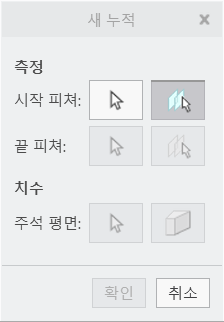
2. 누적의 시작 피쳐에 대해 다음 형상 유형 중 하나를 선택합니다.
◦ 평면 서피스 또는 기준면

◦ 원통

◦ 선형 모서리 또는 축

◦ 원형 모서리

◦ 정점 또는 점

크기의 너비 피쳐(슬롯, 슬래브, 구배 슬롯 또는 구배 슬래브)를 선택하려면 시작 피쳐(Start Feature) 옆에 있는  을 클릭합니다. 내부 또는 외부 너비 피쳐를 정의할 평면 서피스 두 개를 선택하라는 메시지가 표시됩니다. 선택한 서피스가 반대 방향으로 바깥쪽 법선 벡터와 평행하면 표준 슬래브 또는 슬롯이 생성됩니다. 선택한 서피스에 약간의 구배 각도가 포함되면 구배 슬래브 또는 슬롯이 생성됩니다. 자세한 내용은 크기의 구배 피쳐 작업을 참조하십시오.
을 클릭합니다. 내부 또는 외부 너비 피쳐를 정의할 평면 서피스 두 개를 선택하라는 메시지가 표시됩니다. 선택한 서피스가 반대 방향으로 바깥쪽 법선 벡터와 평행하면 표준 슬래브 또는 슬롯이 생성됩니다. 선택한 서피스에 약간의 구배 각도가 포함되면 구배 슬래브 또는 슬롯이 생성됩니다. 자세한 내용은 크기의 구배 피쳐 작업을 참조하십시오.
 을 클릭합니다. 내부 또는 외부 너비 피쳐를 정의할 평면 서피스 두 개를 선택하라는 메시지가 표시됩니다. 선택한 서피스가 반대 방향으로 바깥쪽 법선 벡터와 평행하면 표준 슬래브 또는 슬롯이 생성됩니다. 선택한 서피스에 약간의 구배 각도가 포함되면 구배 슬래브 또는 슬롯이 생성됩니다. 자세한 내용은 크기의 구배 피쳐 작업을 참조하십시오.
을 클릭합니다. 내부 또는 외부 너비 피쳐를 정의할 평면 서피스 두 개를 선택하라는 메시지가 표시됩니다. 선택한 서피스가 반대 방향으로 바깥쪽 법선 벡터와 평행하면 표준 슬래브 또는 슬롯이 생성됩니다. 선택한 서피스에 약간의 구배 각도가 포함되면 구배 슬래브 또는 슬롯이 생성됩니다. 자세한 내용은 크기의 구배 피쳐 작업을 참조하십시오. 버튼이 선택한 피쳐의 유형을 나타내는 아이콘으로 변경됩니다. 버튼이 선택한 피쳐의 유형을 나타내는 아이콘으로 변경됩니다. |
3. 위의 설명과 동일한 형상 유형을 사용하여 누적의 끝 피쳐를 선택합니다.
선택을 취소하려면 선택된 피쳐의 유형을 나타내는 아이콘을 클릭합니다. 아이콘이 다시  으로 변경됩니다. 변경을 수행한 위치에서 다시 단계를 수행해야 합니다. 으로 변경됩니다. 변경을 수행한 위치에서 다시 단계를 수행해야 합니다. |
시작 피쳐와 끝 피쳐 모두 샤프트 및 구멍 또는 슬래브 및 슬롯과 같은 크기의 피쳐이므로 두 피쳐 간에 간단 맞춤 확인을 수행할 수 있습니다. |
4. 필요한 경우 다음 형상 옵션 중 하나를 선택하여 방향을 정의합니다.
◦ 평면 - 바깥쪽 법선 벡터가 방향을 정의합니다.
◦ 원통 및 원추 - 축이 방향을 정의합니다.
◦ 선형 모서리 - 모서리 선을 따라 방향이 정의됩니다.
두 원통 피쳐 간의 측정과 같은 시작 피쳐 및 끝 피쳐를 선택한 후에도 방향이 결정되지 않으면 참조를 선택하여 누적 방향을 정의합니다. |
5. 주석을 배치할 평면을 선택합니다. 루프 다이어그램에 대한 모든 치수 주석이 선택한 평면에 배치됩니다. 모델의 모든 레벨에서 평면 서피스 또는 기준 참조 피쳐를 선택할 수 있습니다.
현재 모델에 누적 방향에 평행한 활성 평면 횡단면이 있는 경우 새 누적(New Stackup) 대화 상자에서  을 클릭하여 단면 평면을 주석 평면으로 사용할 수 있습니다. 을 클릭하여 단면 평면을 주석 평면으로 사용할 수 있습니다. |
6. 그래픽 창을 클릭하여 누적의 명목상 값을 나타내는 주석을 배치합니다. 필요한 경우 주석을 새 위치로 이동할 수 있습니다.
7. 누적의 시작 피쳐 및 끝 피쳐가 동일한 부품에 속하는 경우 확인(OK)을 클릭하여 누적 정의를 완료할 수 있습니다. 누적의 시작 피쳐 및 끝 피쳐가 다른 부품에 속하는 경우 누적을 완료하기 전에 부품 루프를 정의해야 합니다. 자세한 내용은 부품 루프 정의를 참조하십시오.